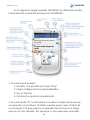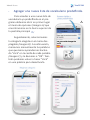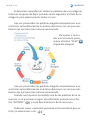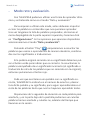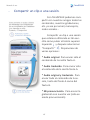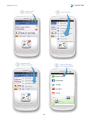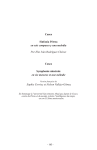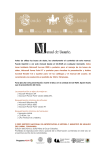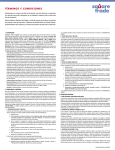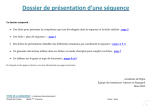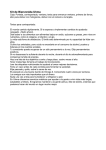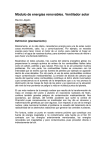Download Audio traducido
Transcript
TotalSPEAK ¡APRENDE CON FACILIDAD Y EN MANOS LIBRES! Manual de uso Manual de uso TotalSPEAK ¿Te gustaría, casi sin esfuerzo, aprender y mejorar otro idioma, tener un asistente para memorizar frases, palabras, sonidos y cualquier contenido educativo mientras paseas, trabajas, descansas, conduces o vuelas? ¿Todo en manos libres? 2 Manual de uso TotalSPEAK Índice - ¿Qué es TotalSPEAK? - Cómo funciona TotalSPEAK? - Introducir contenido, traducirlo y escucharlo. - Cambiar de idioma. - Agregar una nueva lista de vocabulario predefinida. - Crear una nueva lista de vocabulario personal. - Modo reto y evaluación. - Modo pronunciación y karaoke. - Compartir o administrar una sesión. 3 Manual de uso TotalSPEAK - ¿Que es TotalSPEAK? Con “TotalSPEAK “ puedes perfeccionar pronunciación, vocabulario y comprensión o repasar y aprender aquellos contenidos y materias preferidas que necesitas mientras ejerces otra actividad. “ TotalSPEAK “ es una aplicación que te ayuda a mejorar cualquier idioma de forma natural y sin esfuerzo. Desde simples palabras hasta frases complejas en otro idioma, repasar el contenido de una materia en tu propio idioma para aprobar un examen en tu escuela o universidad escuchando el texto mientras haces otra cosa y con el móvil en el bolsillo. “TotalSPEAK” te ayudará a alcanzar tu meta. - ¿Cómo funciona TotalSPEAK? 1. Introducimos una palabra, expresión o contenido de nuestras listas preferidas. 2. Introducimos más palabras añadiéndolas a la sesión y “TotalSPEAK” se encarga de pronunciarlas en los dos idiomas y de forma secuencial o aleatoria una y otra vez hasta que te las aprendas. 3. Almacena y administra tus sesiones favoritas con los contenidos que añadas o compartan en la comunidad. 4. También puedes copiar y pegar palabras, freses y textos desde cualquier fuente. “TotalSPEAK”, en manos libres, las habla y repasa por ti para que apruebes un examen o seas el más sabio en un tema. 4 Manual de uso TotalSPEAK En modo “Pronunciación Perfecta” puedes repetir tú mismo las palabras y oírlas para comparar con las originales hasta que la pronunciación sea impecable y fluida. Si lo que deseas es aprender contenidos en tu propio idioma puedes acceder a cualquier página en internet, fichero Word o, copiar un texto para que “TotalSPEAK” te lo cuente una y otra vez hasta que te lo aprendas. Todo lo puedes compartir con tus contactos por medio de tu mensajería preferida, email, o guardarlo en ficheros. El audio generado mp3 lo puedes enviar en cualquier idioma por mensajería y reírte con tus amigos. El audio con tu pronunciación en mp3 lo puedes enviar a tu profesor para que valore tu avance. Configuración a tu medida: ajusta la velocidad de audios o de la secuencia; desactiva aquellas palabras o contenidos a medida que te los aprendes para que sólo repita lo que más te cuesta aprender. Aprende y repasa los contenidos con manos libres en cualquier lugar: en el coche, preparando la cena, descansando, mientras practicas deporte o dando un paseo. No necesitas conexión a internet para repasar los contenidos de tus sesiones favoritas. En nuestra web Totalspeak.com podrás descargar Glosarios y Terminología de infinidad de materias. 5 Manual de uso TotalSPEAK En la siguiente imagen puedes identificar las diferentes partes numeradas de la pantalla principal de TotalSPEAK: 1. En este menú puedes: 1. Acceder a la pantalla principal “Play” 2. Elegir configuraciones preestablecidas 3. Ver el Tutorial 4. Cambiar los ajustes manualmente 2. En esta casilla “A” se introduce el nombre o expresión que quieres aprender y/o traducir. También puedes poner aquí el título de un concepto si lo que quieres es aprender temario que no tenga que ver con los idiomas. Por ejemplo, si nos queremos aprender 6 Manual de uso TotalSPEAK la tabla periódica de los elementos pondremos “Hidrógeno”. Más adelante aprenderemos cómo enviarnos o compartir desde Word, Excel, Whatsapp u otra vía contenidos como la tabla periódica completa de los elementos. Al pulsar PLAY nos traduce y recita el texto. 3. Esta casilla “B” se deja en blanco si queremos traducir el texto del apartado anterior. También podemos introducir manualmente el texto, cosa necesaria cuando se trata de “Idioms / Modismos” (palabras unidas que tienen por lo menos un elemento con un sentido o significado figurativo: lo que se entiende no es literalmente) o expresiones hechas sea cual sea el idioma. Si lo que queremos es aprender contenidos en nuestra propia lengua, como en el caso de la tabla periódica, introducimos aquí: “H” que es el símbolo del Hidrógeno, “L,i” (separado por comas) si es el Litio. Como ejemplo práctico, si estamos estudiando las partes del cuerpo en castellano, introducimos en la casilla A: “Rodilla” y en la casilla B: “ Parte de la pierna constituida por la articulación que une el fémur y la tibia...”. TotalSPEAK enunciará todos los contenidos: uno detrás de otro hasta que te los aprendas. 4. Pulsando esta bandera cambiamos el Lenguaje desde el que queremos traducir. 5. Pulsando esta bandera cambiamos el Lenguaje que queremos aprender. Si lo que queremos es aprender contenidos en nuestro propio idioma, dejaremos las dos banderas en Castellano. 6. Pulsando la papelera borramos el clip actual. Una pulsación larga nos permitirá borrar toda la sesión. 7. Arrastrando con el dedo hacia adelante o atrás en esta barra podemos cambiar de clip a lo largo de la sesión. 7 Manual de uso TotalSPEAK 8. Pulsando este botón de “Mute” podemos desactivar un clip concreto para que lo ignore cuando está en modo repaso continuo, ya que se entiende que nos lo hemos aprendido y en cada ciclo repasamos sólo los que nos cuesta más memorizar hasta que al final, sólo nos quedan los más difíciles. 9. El botón “PLAY” se usa para traducir y escuchar un texto previamente introducido, o para empezar/terminar el repaso continuo de todos los clips de la sesión. Una pulsación larga hará que se mantenga constantemente en un clip. 10. Este botón en la casilla “A”. nos facilita el empezar a escribir un nuevo texto 11. El menú de opciones es muy extenso. Podemos compartir con nuestros amigos o con la comunidad los audios generados por Whatsapp o email, importar y exportar grandes listas de contenidos, administrar las sesiones, etc. 12. Desde este acceso entramos directamente a las listas predefinidas de contenidos. 13. En este acceso entramos directamente a los ajustes. 8 Manual de uso - TotalSPEAK Introducir un texto, traducirlo y escucharlo. Una vez hemos entrado a la pantalla principal de TotalSPEAK, lo primero que debemos saber es cómo y dónde introducir el contenido que nos queremos aprender. En la parte superior de la pantalla, debajo de “Texto-A (original)”, escribiremos el texto que queramos traducir y/o escuchar. Después, pulsaremos el botón “Play” que aparece a su derecha, o bien el botón “Play grande” que aparece abajo en la pantalla para que TotalSPEAK traduzca nuestro texto y empecemos a escucharlo. El texto traducido o el significado de la palabra (según el modo y configuración que veremos más adelante) aparecerá en la segunda columna de texto “Texto-B (traducido). También podemos realizar esto mismo a la inversa: introducir contenido en el “Texto-B” y pulsar “Play” para que nos aparezca traducido a nuestro idioma en el “Texto-A”. Para dejar de escuchar un texto podemos pausarlo apretando el botón “Stop” y si lo que queremos es eliminarlo pulsaremos el icono de “Papelera” . Pulsando la “Papelera” durante varios segundos seguidos podremos eliminar toda una secuencia a la vez. - Cambiar de idioma. Los dos iconos de banderas que aparecen debajo del texto-B sirven para cambiar los idiomas, tanto del original-A (primera bandera), como del traducido-B (segunda bandera). Para cambiar cualquiera de los dos idiomas pulsaremos en una de las banderas y seleccionaremos un nuevo idioma, pudiendo elegir entre más de 20. Si queremos memorizar, repasar contenidos, o aprender el significado de palabras o texto en nuestro propio idioma, seleccionaremos el mismo idioma (el nuestro) en las dos banderas. 9 Manual de uso - TotalSPEAK Agregar una nueva lista de vocabulario predefinida. Para acceder a una nueva lista de vocabulario ya predefinida en el programa debemos abrir en primer lugar el menú de opciones (Imagen A) que encontraremos en la barra superior de la pantalla principal . A Seguidamente, seleccionamos la categoría elegida en el menú desplegable (Imagen B). A continuación, marcamos manualmente las palabras que queramos aprendernos haciéndo “click” en la casilla de cada palabra (Imagen C) y le daremos a “OK”. También podemos volver a hacer “click” en una palabra para desactivarla. B C 10 Manual de uso TotalSPEAK Si deseamos aprendernos todas las palabras de una categoría, tenemos la opción de dejar pulsado varios segundos el título de la categoría para seleccionarlas todas a la vez. Una vez procesadas las palabras elegidas empezaremos a escucharlas automáticamente en ámbos idiomas (a no ser que cambiemos las opciones) de manera secuenciada. Para parar o reanudar una secuencia pulsaremos el boton “PLAY” (siguiente imagen). Una vez procesadas las palabras elegidas empezaremos a escucharlas automáticamente en ámbos idiomas (a no ser que cambiemos las opciones) de manera secuenciada. Cuando nos hayamos aprendido una de las palabras de la secuencia, o no querramos seguir escuchándola, pulsaremos el botón “ALTAVOZ” y así la descartaremos de la secuencia. Podemos volver a activarla pulsando el mismo botón que estará y la volveremos a oír. 11 Manual de uso - TotalSPEAK Crear una nueva lista de vocabulario personal. Para añadir palabras o contenido nuevo a TotalSPEAK podemos introducir manualmente el texto. Existen varias opciones: 1- Para traducir de un idioma a otro, podemos introducir las palabras en el idioma original en el Texto-A con un “Intro” de por medio en cada palabra, y una vez pulsamos “Play” TotalSPEAK nos las incorporará automáticamente a la sesión por separado con su texto y audio traducido al nuevo idioma. 2- Para aprendernos el significado de un contenido en nuestro propio idioma (primero pondremos las dos banderas en nuestro idioma) escribiremos en la casilla Texto-A la palabra o contenido que nos vamos a aprender separada de un punto y coma “;” de su significado o descripción, pudiendo crear una lista de varias palabras y sus significados separándolas con un “Intro” entre ellas. Por ejemplo, si estamos estudiando las partes del cuerpo en castellano, introducimos en la casilla Texto-A: “Rodilla” y en la casilla Texto-B: “ Parte de la pierna constituida por la articulación que une el fémur y la tibia y por otras partes blandas que la rodean”. Si queremos especificar el idioma de traducción lo colocamos con el siguiente formato: Para japonés: #.jp.# / Para ruso: #.ru.# / ...y así sucesivamente con el código estándar de cada país, por ejemplo: Hola, cómo estás;#.jp.# En este ejemplo TotalSPEAK colocará en la casilla Texto-A “Hola, cómo estás” y su traducción en japonés en la casilla Texto-B. 3- También podemos copiar desde un fichero word, por ejemplo, una lista de contenido, y pegarlo en la casilla Texto-A. Pulsando “Play” TotalSPEAK enunciará todos los contenidos hasta que te los aprendas. 12 Manual de uso TotalSPEAK - Modo reto y evaluación. Con TotalSPEAK podemos utilizar una forma de aprender dinámica y entretenida como es el modo “Reto y evaluación” Para empezar a utilizar este modo, antes debemos importar o crear las palabras o contenidos que nos queramos aprender. Una vez tengamos la lista de palabras preparadas, abriremos el menú desplegable de la parte superior izquierda y haremos click en “Configuraciones”. En las opciones que aparecen disponibles seleccionaremos el modo “Reto y evaluación”. Pulsando el botón “Play” empezaremos a escuchar las palabras que vamos a aprendernos de manera aleatoria, combinadas con los significados o traducciones. Si la palabra original coincide con su significado debemos pulsar el boton verde para indicar que es correcto. Si escuchamos la palabra acompañada de un significado incorrecto (el significado o traducción de otra de las palabras que no coincide con la original), entonces pulsaremos el boton rojo. Cada vez que acertemos una palabra con su significado correcto, TotalSPEAK lo indicará en el número de aciertos y descartara dicha palabra y su significado, para seguir aprendiéndonos el resto de las palabras hasta que nos las hayamos aprendido todas. Disponemos de 5 segundos de duración en cada palabra para acertarla, y en la parte baja de la pantalla podremos ver cuántas palabras hemos acertado y cuántas no, además del tiempo que llevamos en la sesión. 13 Manual de uso TotalSPEAK - Modo pronunciación y Karaoke. En este modo “Pronunciación y Karaoke” TotalSPEAK grabará tu voz después de reproducir los párrafos o canciones de ficheros de audio que tú mismo hayas preparado. En el menú de opciones abrimos un fichero de audio. Vamos a suponer que abrimos un fichero de una canción y queremos practicar ininterrumpidamente las tres primeras estrofas: Escribe lo siguiente en la casilla de Texto-A: @ 0:00 Si pudiera olvidar todo aquello que fui, si pudiera borrar todo lo que yo vi, no dudaría, no dudaría volver a reír. 0:35 si pudiera explicar las vidas que quité, si pudiera quemar las armas que usé, no dudaría, no dudaría en volver a reír. 0:50 prometo ver la alegría, y escarmentar de la experiencia, pero nunca, nunca más, usar la violencia. 1:06 Ahora pulsamos PLAY para disfrutar oyendo la canción por partes. Pon TotalSPEAK en modo “Pronunciación / Karaoke” y podrás ensayar la canción. TotalSPEAK grabará tu voz junto con la canción y podrás oírte para distinguir lo bien o mal que lo has hecho. ¡Comparte la grabación con tus amigos con un clic! Describimos el ejemplo: 0:00 es el minuto y segundo en el que empieza la primera estrofa. A continuación la letra (si no ponemos la letra sonará sólo la música). 14 Manual de uso TotalSPEAK - A continuación vemos la letra del primer párrafo. 0:35 es el minuto 0 y el segundo 35 donde acaba el primer párrafo y empieza el segundo. - A continuación vemos la letra del segundo párrafo. 0:50 es el minuto 0 y el segundo 50 donde acaba el segundo párrafo y empieza el tercero. - A continuación vemos la letra del tercer párrafo. 1:06 es el minuto 1 y el segundo 36 donde acaba el tercer párrafo y así sucesivamente toda la canción. Podemos ir añadiendo estrofas o clips poco a poco, no tiene por qué hacerse todo junto. Por ejemplo si quisiéramos añadir el cuarto párrafo en otro momento pondríamos: @ 1:07 si pudiera sembrar los campos que arrase, si pudiera devolver la paz que quite, no dudaría, no dudaría volver a reír 1:23 Variantes interesantes: 1. Si no introducimos los tiempos de cortes, TotalSPEAK te preguntará la primera vez que suene cada uno para que indiques la duración exacta. Ejemplo: @ Si pudiera olvidar todo aquello que fui, si pudiera borrar todo lo que yo vi, no dudaría, no dudaría volver a reír. @ si pudiera explicar las vidas que quite, si pudiera quemar las armas que use, no dudaría, no dudaría en volver a reír. @ 15 Manual de uso TotalSPEAK prometo ver la alegría, y escarmentar de la experiencia, pero nunca, nunca más, usar la violencia. @ 2. Si no introducimos la letra, no pasa nada. Se realizarán los cortes pero sin letra. Ejemplo: @ @ @ @ 3. Si ponemos ; nos colocará la parte izquierda del texto en la casilla “Texto-A” y la otra en la casilla “Texto-B”. Ejemplo: @ Estrofa-1;Si pudiera olvidar todo aquello que fui, si pudiera borrar todo lo que yo vi, no dudaría, no dudaría volver a reír. @ Estrofa-2;si pudiera explicar las vidas que quite, si pudiera quemar las armas que use, no dudaría, no dudaría en volver a reír. @ Estrofa-3;prometo ver la alegría, y escarmentar de la experiencia, pero nunca, nunca más, usar la violencia. @ A tener en cuenta lo siguiente: Si tienes activada la opción “Traducir” en el menú de ajustes, se traducirá cada sección del texto de la casilla “Texto-A”, exceptuando que coloquemos un símbolo “;” después del texto y a continuación uno ya traducido o cualquier otro en nuestro propio idioma. Recomendable para “Idioms/Modismos” o para escribir descripciones completas del audio que vamos a escuchar. 16 Manual de uso - TotalSPEAK Compartir un clip o una sesión. Con TotalSPEAK podemos compartir con nuestros amigos todos los contenidos, nuestras grabaciones, etc. ya sea por email, mensajería, redes sociales... Compartir un clip o una sesión que estamos utilizando es tán sencillo como pulsar el botón superior izquierdo y después seleccionar “Compartir” . Disponemos de varias opciones: * Audio original. Para enviar sólo el contenido de la casilla Texto-A. * Audio traducido. Para enviar sólo el contenido de la casilla Texto-A. * Audio original y traducido. Para enviar todo el contenido de la sesión, tanto del Texto-A como del Texto-B. * Mi pronunciación. Para enviar la grabación con nuestra voz (sólo en modo pronunciación) 17 Manual de uso TotalSPEAK 18